Mange PDA-modeller har et indbygget Wi-Fi-modul; du kan også købe det separat og installere det i slot til flash-kort. Wi-Fi er den eneste måde for en PDA at få adgang til internettet eller et lokalt netværk, men ikke alle brugere bruger denne mulighed, det største problem er at opsætte selve modulet. Nedenfor er en metode til opsætning af Wi-Fi ved hjælp af en personlig computer.

Instruktioner
Trin 1
Åbn "Kontrolpanel", vælg "Trådløs netværksguide" og klik på knappen "Næste". I vinduet, der åbnes, skal du indtaste navnet på det trådløse netværk og klikke på "Næste".
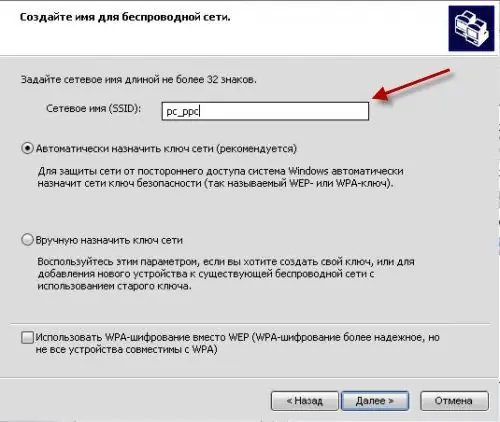
Trin 2
I vinduet "Vælg en metode til installation af netværket" vælg "Installer netværk manuelt", klik på "Næste".

Trin 3
I slutningen af dette trin skal du klikke på knappen "Udskriv netværksindstillinger". En 26-cifret nøgle vil blive angivet i tekstfilen, der åbnes, omskriv den, du har brug for den i yderligere indstillinger. Klik på Udfør.
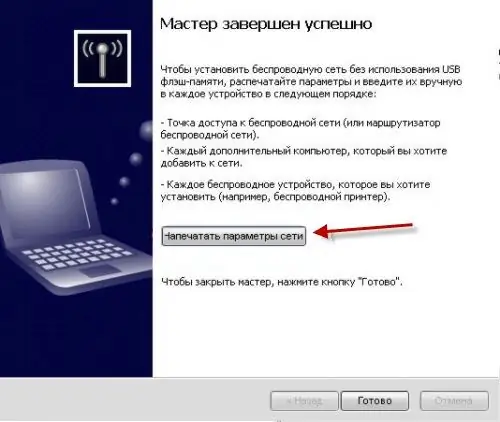
Trin 4
Åbn vinduet "Vis alle forbindelser". Vælg den oprettede trådløse forbindelse (du kan omdøbe den, for eksempel Wi-Fi) og åbne dens egenskaber. Gå til fanen "Trådløse netværk" og klik på knappen "Egenskaber". I det vindue, der åbnes, skal du markere afkrydsningsfeltet “Dette er en direkte computer-til-computer-forbindelse; adgangspunkter bruges ikke."

Trin 5
Nu skal du justere indstillingerne for den eksisterende internetforbindelse, i dette tilfælde en VPN (det kan være et hvilket som helst modem). Gå til fanen "Avanceret" i vinduet med forbindelsesegenskaber. Marker afkrydsningsfeltet "Tillad andre netværksbrugere at bruge denne computers internetforbindelse", og vælg navnet på den oprettede trådløse forbindelse fra listen.
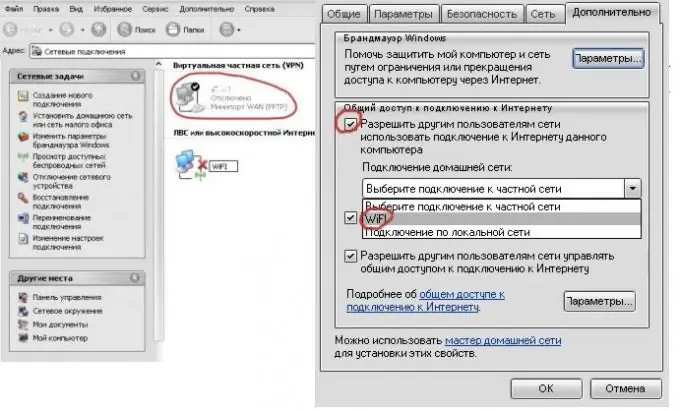
Trin 6
Åbn de trådløse egenskaber igen. På fanen "Generelt" skal du vælge "Internetprotokol (TCP / IP)" og åbne dens egenskaber. Indtast alt som vist på billedet.

Trin 7
Tænd WiFi på PDA'en, i vinduet "Nyt netværk registreret", der vises, skal du klikke på "Indstillinger". Gå til fanen "Netværkskort". På rullelisten skal du vælge "Arbejde", i det nederste vindue skal du vælge "WiFi-driver".
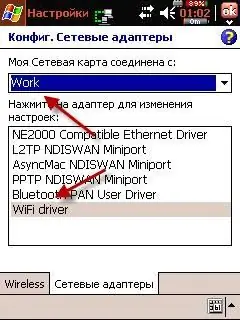
Trin 8
I vinduet, der åbnes, skal du indtaste alt som på billedet. Gå til fanen "Domain Name Servers", og indtast IP-adressen på computerens trådløse forbindelse. Gem indstillingerne.
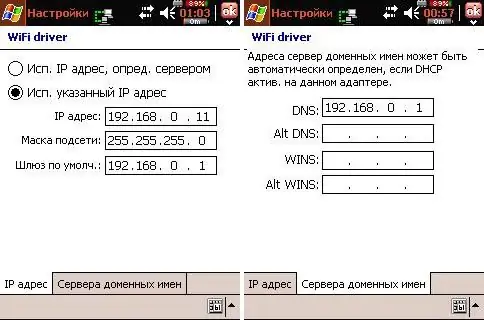
Trin 9
Vælg "Arbejd" og klik på "Opret forbindelse". Hvis der blev oprettet en sikker forbindelse, skal du i det vindue, der åbnes, indtaste den nøgle, der blev registreret i trin 3.

Trin 10
Et ikon om opsætning af Wi-Fi-forbindelse vises på PDA-skærmen.
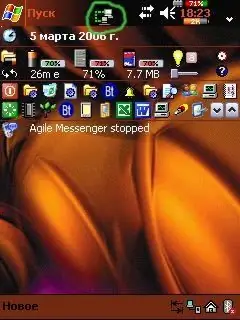
Trin 11
Synkroniser din PDA med din computer ved hjælp af ActiveSync. Del mapper på din computer (i mappeegenskaberne). Kør Resco Explorer-programmet på PDA'en, og indstil indstillingerne som vist i figuren.







